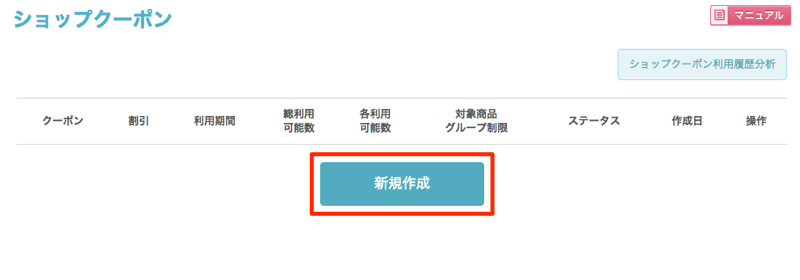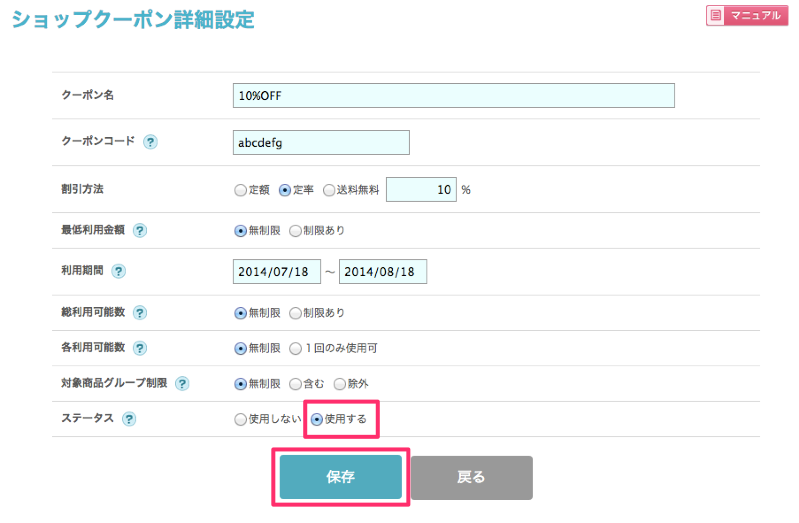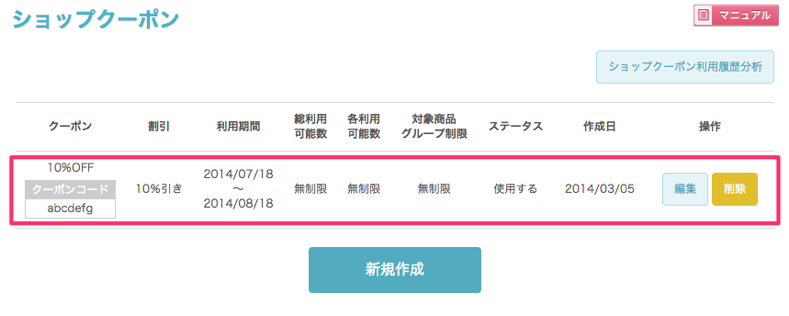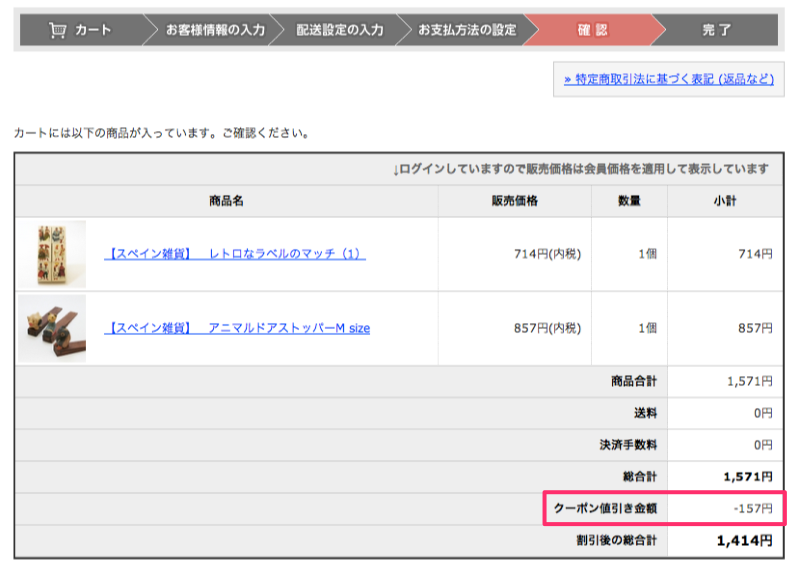ショップクーポン
下記ページにて、編集・確認することができます。
クーポン機能とは?
商品の割引や送料無料のクーポンを発行し、販促に役立てることができます。
レギュラープラン・ラージプラン・プラチナプランのみの機能です。エコノミー・スモールプランの場合は、こちらからプランアップしてご利用ください。
「クーポン機能の設定・活用方法」を解説した動画もあわせてご覧ください。
機能の概要
| クーポンコードの指定 | 日本語、アルファベット、自由に指定できます。文字数は30文字までです。 |
|---|---|
| 割引方法 | 定額/定率/送料無料 ※定額:0円/定率:0%でのご設定をされた場合、クーポン利用履歴・受注には反映されません。 |
| 利用期間 | クーポンが利用できる期間を設定できます。 |
| 総利用可能数 | クーポンの利用可能数を設定できます。 設定数に達するとクーポンが利用できない状態になります。 |
| 各利用可能数 | 一人あたりのクーポンの利用可能数を、1回のみか、無制限か 選択できます。 設定数に達するとクーポンが利用できない状態になります。 |
| 対象グループ制限 | クーポンが使えるグループを指定または除外できます。 あらかじめグループ管理でグループを作成してください。*1 |
例:
レディース (123)
Lドレス (134)
Lデイリー (145)
Lパーティ(146)
※複数のクーポンコードを併用することはできません。一回のお買い物で一つのみのご利用となります。
ショップポイントとショップクーポンを同時に利用した場合、新しいショッピングカートとこれまでのショッピングカートで優先されるものが異なります。
新しいショッピングカートの場合
クーポン割引額が優先されるようになります。
例:300円の商品を購入する際、200円割引のクーポンと、ショップポイント200ポイントを使った場合
→ショップポイントが100ポイント手元に残ります
これまでのショッピングカートの場合
ショップポイントが優先されます。
例:300円の商品を購入する際、200円割引のクーポンと、ショップポイント200ポイントを使った場合
→ショップポイントが200ポイント使われるため、手元のポイントは0になります。
また、クーポン適用は100円分のみとなるため、残りのクーポン100円分はご利用いただけません。
利用例
クーポン機能を利用することで、お客様に特別感やお得感を与えることができます。
発行したクーポンコードは、「 フォローメール」や「メールマガジン」などを使って配布し、リピート率アップにつなげたり、「ウェルカムクーポン」でショップ内にクーポンを表示して、初回購入につなげましょう。
例えば、下記のようなシーンでの利用が考えれます。
- ショップサイトに来訪したお客様にクーポンをプレゼントして購入につなげる
- 発送する商品にクーポンコードを同梱
- 納品書にクーポンコードを記載
- フォローメールで購入者に、購入のお礼や商品の使用感を伺うと同時に、クーポンコードを配布
- メールマガジンで、メルマガ登録者や購入者に、期間限定のクーポンコードを配布
- メールマガジンで、過去●ヶ月間に●●●●円以上購入した方に対して、●●%OFFのクーポンコードを新商品の入荷時期に配布
- グループ管理で在庫処分したい商品を指定し、そのグループに含まれる商品の購入時にのみ使えるクーポンコードを配布
- フリーページで、クーポン一覧ページを作り色々なクーポンを提示することでお得感のあるショップを演出
- メールマガジンで、誕生日月のメルマガ登録者や購入者に特別割引のクーポンを配布
ショップにきたお客様にサイト内でクーポンを表示させる方法
ショップサイトに来てくれたお客様に、クーポンを表示して、購入を促進させます。
カラーミーショップの無料の追加機能「ウェルカムクーポン」をご利用ください!
「ウェルカムクーポン」の追加はこちらから
ご利用方法についてはこちら
更に活用するには?
入金確認メールや発送メールにクーポンコードを記載し、次回の購入を促すのがリピート顧客の獲得にも効果的です。
一度作成したことのあるクーポンコードは、削除しても再作成することはできません。
設定方法
【集客】>【ショップクーポン】画面にアクセスします。
【新規作成】ボタンをクリックします。
各項目を入力して、「ステータス」で【使用する】を選択し【保存】ボタンをクリックします。
クーポンが設定されました。
設定した「クーポンコード」は、メルマガで告知したり、発送するときに商品に同梱して次回の購入時に利用してもらうなど販促に役立てます。
クーポンコードの入力画面
購入者がクーポンコードを入力するときの画面を確認しましょう。
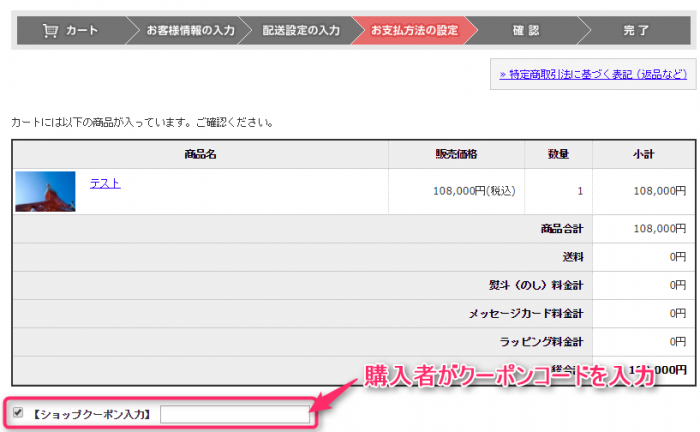
商品をカートに入れて、【お支払方法の設定】画面で「クーポンコード」を入力します。
【購入確認】画面で、クーポン割引の適用が確認できます。